
♥ photo:Battle Scenes by Jonathan Kos-Read
猫より出でし者、どうも @bosunekoです。
『iPhoneで夢を描きたい』そんな君の願いを、私は聞き入れた。
雄大にどこまでも広がって行く夢の断片を、華麗になるメロディと共に一つの動画に収めたい。
私は一つのアプリを提示する。『Video Star』という素敵な勇者を。
iPhoneに控えた音楽と共に、動画を撮影する喜びをこれで君に味っていただきたい。今回はそのアプリの撮影方法を紹介する。
Video Starとは?
驚くなかれ。
超絶簡単に音楽を使った動画が撮影出来るiPhoneアプリである。
▼こんなのが作成できる
どれだけ簡単だって?
それは・・・下記の記事を参照していただきたい。

実は無料って言うところも侮りがたい。
 Video Star 1.8.0(無料)Frontier Design Group – Frontier Design Group, LLC(サイズ: 26.2 MB)
Video Star 1.8.0(無料)Frontier Design Group – Frontier Design Group, LLC(サイズ: 26.2 MB)全てのバージョンの評価: (187件の評価)
iPhone/iPadの両方に対応
2つ録画設定
Video Starには2つの録画設定がある。
・マニュアル設定
自分で音楽を聞きながら、コマごとの録画時間を設定出来る。
時間を操れる感覚を、君の手の中に。
また、音楽PVのようなカット割もこの設定により可能だ。
PVを見ながら、同じように音楽を切っていけばよろし。
・オート設定
サクッと作りたい方は、こちらである。
0.1秒から10秒までの時間を設定できる。
ただし、音楽1曲を通して設定した時間区切りになるので、途中で時間を変更したい方はマニュアル設定になる。
マニュアル設定
では、まずマニュアル設定から入ろうか。
▼撮影画面から、ここを開く
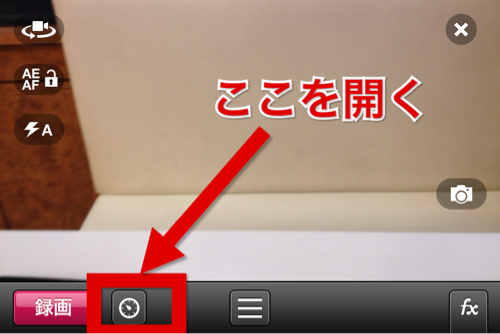
▼マニュアルを選ぶと、勝手に音楽が流れて行く 『セット』を押すごとに、時間を区切っていける
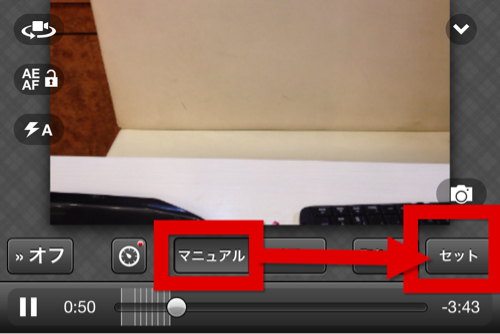
▼音楽から区切っていき最後までいくと、終了!よく刻まれていることが下記の図からも分かろう
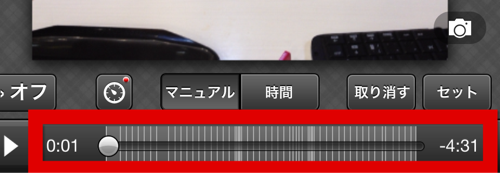
やはり、音楽を意識した作りで作成したいのならマニュアル設定が必要である。
めんどくさがらずやってみて欲しい。絶対楽しいから。
オート設定
サクッと撮影したい方はこちら。一律の時間を設定出来る。
▼右下の『1.0S』をタップすると、時間設定画面が表示される
『S』とは秒の事なので、自分の好きな時間を選んでいただきたい
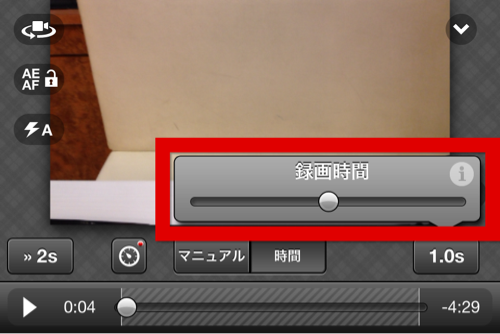
アプリに慣れたい方はこちらの方法でも構わない。
だが、何度でも言おう。
このVideoStarを楽しみたいのであればマニュアル設定を選ぶべきである。自分の時間を操作してこそ、君の夢でなかろうか?
自動撮影機能
最後に便利なアドオンを紹介しておこう。
85円で追加できる機能だが、是非導入してもらいたい機能が『自動撮影機能』だ。
この機能があると、一回録画を押せば、設定した時間だけ休み、自動的に次の撮影に移る機能である。
ストップモーションが簡単に撮影できるのは、この機能があるからなのだ。ぜひとも導入しといてもらいたい。
では、導入後の設定方法を紹介しておこう。
▼左下のメニューを開くと、自動撮影機能があるのでオンにする
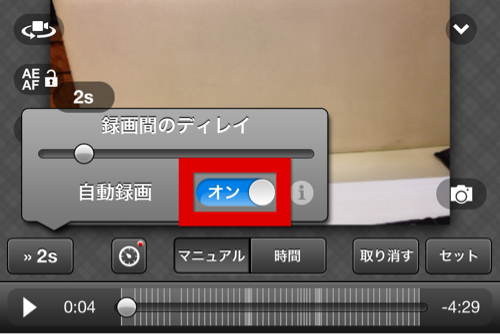
▼そして、最初の画面に戻り、録画ボタンを押す ワクワクの始まりだ

▼撮影が始まる
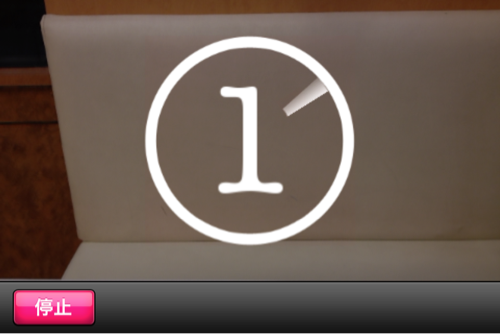
まとめ
ここまで楽しんで音楽と戯れる動画撮影アプリは、他には無いであろう。
だから、私はすすめたい。
君の夢の推進なかれ、人生の楽しみなかれ、ただ興味しんなかれ、試してみる価値はあろう。
簡単に音楽動画が撮れるのはこいつしかない。
無料なので、ぜひとも使っていただきたい。
では、またー!
 Video Star 1.8.0(無料)Frontier Design Group – Frontier Design Group, LLC(サイズ: 26.2 MB)
Video Star 1.8.0(無料)Frontier Design Group – Frontier Design Group, LLC(サイズ: 26.2 MB)全てのバージョンの評価: (187件の評価)
iPhone/iPadの両方に対応
ーーーーーーーーーーーーーーーーーーーーーーーーーーーーーーー
私の記事やブログを気に入ってくださったのなら、是非RSSリーダーにもご登録お願いします!!!